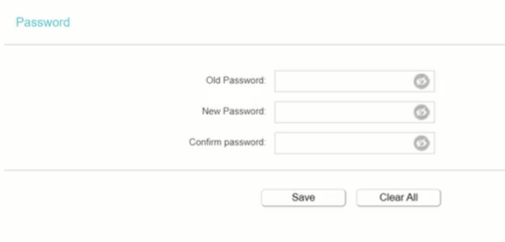您在這裡
如何修改TP-Link路由器的密碼?
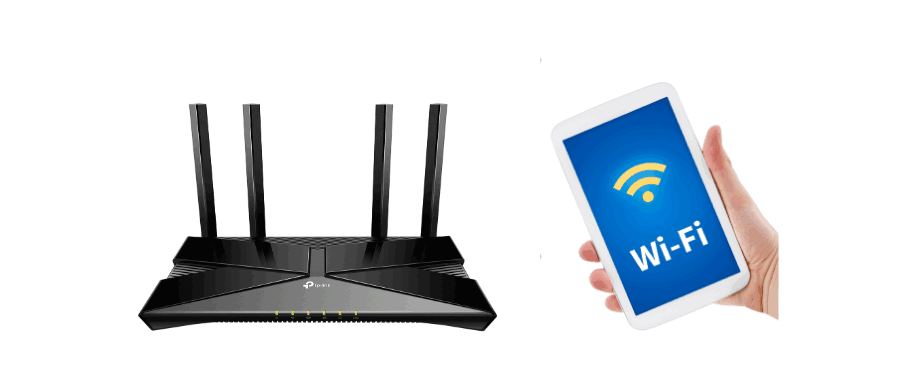
修改路由器密碼是保護網絡安全的重要一步。通過更改密碼,您可以防止未經授權訪問您的網絡。在本教程中,我們將指導您更改 TP-Link 路由器的密碼,包括登錄密碼和 WiFi 密碼。
所需時間: 5 分鐘
材料和工具:
- 路由器
- 手機或電腦
修改TP-Link路由器的登錄密碼
通常,修改TP-Link路由器登錄密碼的步驟如下:
1.連接路由器:將電腦或移動設備通過WiFi或有線連接到路由器。

2. 打開Web瀏覽器並輸入路由器IP地址:在您的電腦或移動設備上打開Web瀏覽器,如Edge、Chrome、Apple Safari等,然後在瀏覽器地址欄中輸入路由器的IP地址,通常為“192.168.1.1”或“192.168.0.1”,但可能因路由器型號而異。您可以在路由器底部標籤、用戶手冊或在線說明中找到此登錄地址。

3. 登錄路由器管理界面:輸入路由器的用戶名和密碼,登錄路由器管理界面。

4. 找到“修改登錄密碼”選項:如果您使用的是較舊的TP-Link路由器,可以在路由器管理界麵點擊“系統工具”→“修改登錄密碼”;如果您使用的是新型號的TP-Link路由器,您可以點擊“高級設置”→“設備管理”→“修改登錄密碼”。

修改TP-Link路由器的WiFi密碼
修改TP-Link路由器的WiFi密碼也需要登錄路由器的管理頁面。通常,修改TP-Link路由器WiFi密碼的步驟如下(前3步與修改登錄密碼相同):
1.連接路由器:將電腦或移動設備通過WiFi或有線連接到路由器。

2. 打開Web瀏覽器並輸入路由器IP地址:在您的電腦或移動設備上打開Web瀏覽器,如Edge、Chrome、Apple Safari等,然後在瀏覽器地址欄中輸入路由器的IP地址,通常為“192.168.1.1”或“192.168.0.1”,但可能因路由器型號而異。您可以在路由器底部標籤、用戶手冊或在線說明中找到此登錄地址。

3. 登錄路由器管理界面:輸入路由器的用戶名和密碼,登錄路由器管理界面。

4.找到“無線設置”選項:如果您使用的是較舊的TP-Link路由器,您可以點擊“無線設置”→“無線安全設置”→“WPA-PSK/WPA2-PSK”→加密算法選擇AES。如果您使用的是新型號的TP-Link路由器,您可以直接點擊路由器管理界面中的“無線設置”。

5.輸入新的WiFi密碼:TP-Link路由器老版本一般稱為PSK密碼,新版本一般稱為無線密碼。密碼一般設置為不少於8個字符。

 IP
IP